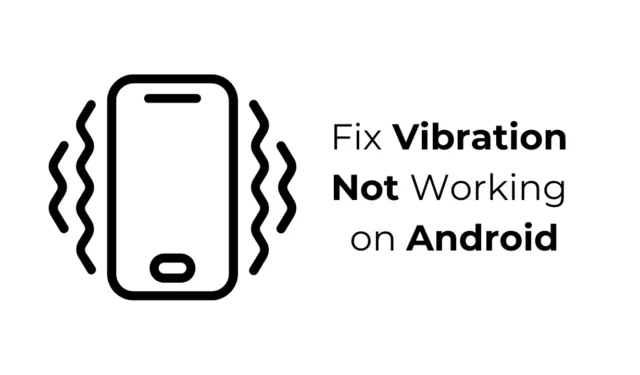
Laten we het toegeven: trillingen spelen een zeer belangrijke rol bij het waarschuwen voor oproepen, sms-berichten en meldingen. Veel mensen houden hun telefoon graag in de trilmodus om te voorkomen dat ze gestoord worden.
Als u uw Android-telefoon altijd in de trilmodus houdt, kan het vinden van de functie die niet goed werkt, erg problematisch zijn. Trillen op Android kan om verschillende redenen niet werken; het kan zijn dat de trilmodus is ingeschakeld, de trilintensiteit erg laag is, etc.
Waarom werkt trillen niet op Android?
Trillen op Android werkt mogelijk om verschillende redenen niet. Hieronder hebben we enkele opvallende redenen opgesomd.
- De trilfunctie van uw telefoon is uitgeschakeld.
- De trillingsintensiteit is te laag ingesteld.
- De modus Niet storen is ingeschakeld.
- De telefoon staat in de stille modus
- Softwareproblemen
- De vibratiemotor is beschadigd.
Dit zijn enkele belangrijke redenen waarom de trilfunctie van uw telefoon niet werkt. Nu u de redenen kent, kan het oplossen van het probleem eenvoudig worden. Dit is wat u moet doen.
1. Schakel de stille modus op uw Android uit
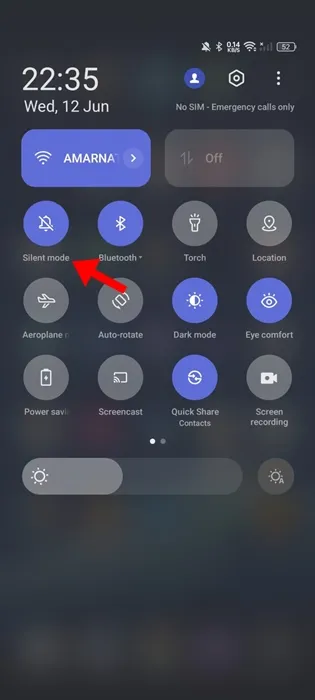
Stille modus dempt ook alle geluid en trillingen. Het is mogelijk dat uw telefoon in de stille modus staat en niet trilt zoals het hoort.
Open dus de Geluidsinstellingen van uw Android-telefoon en controleer of de Stille modus is ingeschakeld. Als dit het geval is, schakelt u deze eenvoudig uit om het probleem op te lossen.
2. Schakel de modus Niet storen uit
Niet storen is een andere geluidsmodus die u op uw telefoon moet uitschakelen. Hier leest u hoe u de modus Niet storen op Android kunt uitschakelen.
1. Start de app Instellingen op uw Android en tik op Geluid en trillingen .
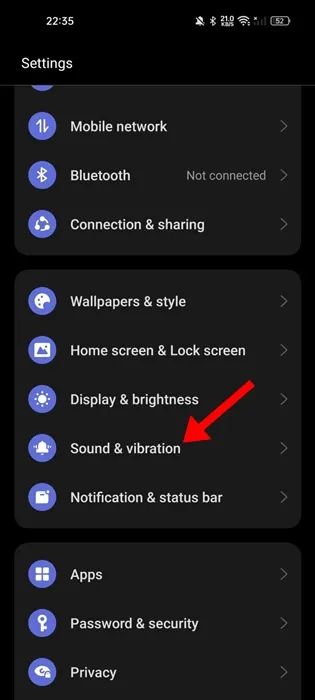
2. Tik op het scherm Geluid en trillingen op Niet storen .
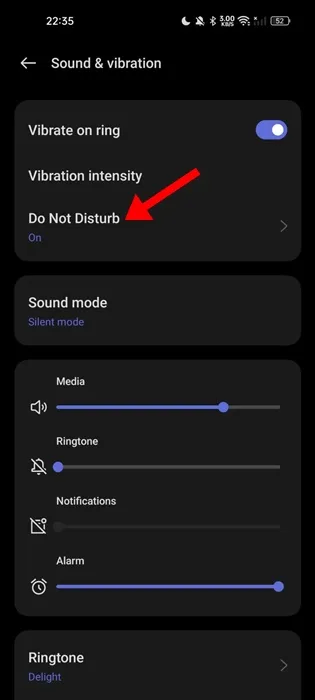
3. Schakel op het volgende scherm de schakelaar Niet storen uit.
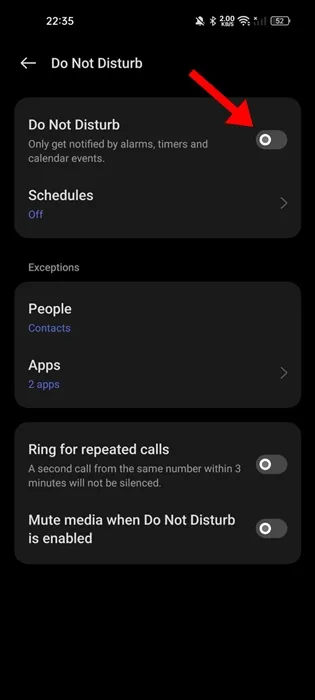
3. Controleer de trillingsinstellingen van uw telefoon
Zelfs als de stille modus op uw telefoon is uitgeschakeld, moet u de trilinstellingen controleren. Dit komt omdat uw telefoon wel of niet trilt, zelfs als het geluid is ingeschakeld. Dit is wat u moet doen.
1. Open de app Instellingen op uw Android-telefoon.
2. Wanneer de app Instellingen wordt geopend, tikt u op Geluid en trillingen .
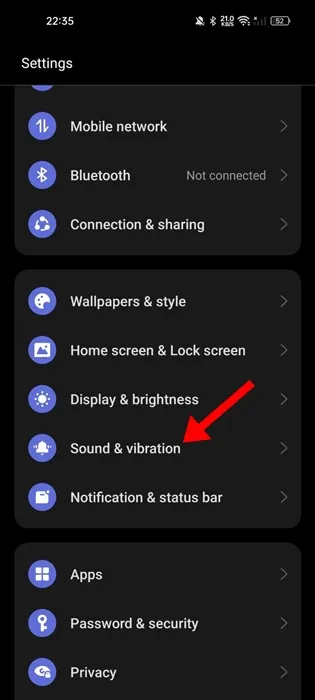
3. Schakel vervolgens de schakelaar voor Trillen bij bel in .
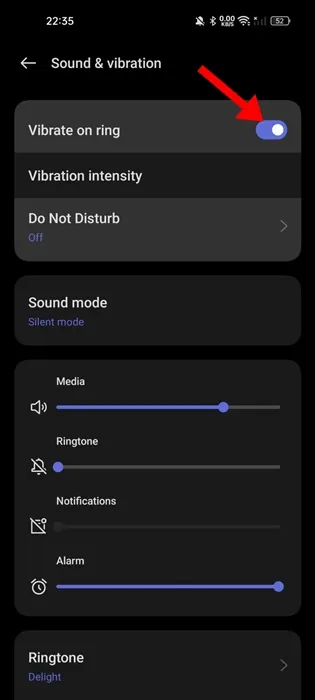
4. Start uw telefoon opnieuw op
Bugs en glitches op systeemniveau kunnen soms voorkomen dat de vibratiemotor goed functioneert. U kunt dergelijke bugs en glitches oplossen door uw Android-telefoon opnieuw op te starten.
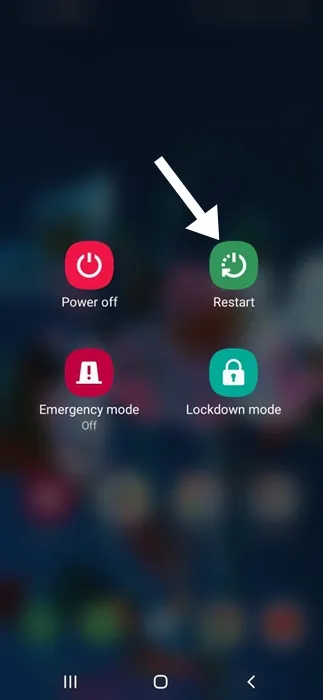
Om uw Android-telefoon opnieuw op te starten, drukt u lang op de aan/uit-knop om het aan/uit-menu te openen. Selecteer Opnieuw opstarten in het menu Aan/uit. Controleer na het opnieuw opstarten of uw telefoon trilt.
5. Test de vibratiemotor van uw telefoon
Als uw telefoon nog steeds niet trilt, moet u controleren of de vibratiemotor van uw telefoon goed functioneert. Dit is wat u moet doen.
1. Open de dialer-app op uw telefoon.
2. Draai vervolgens *#06*# en druk op de belknop. U kunt ook *#0*# proberen als de vorige niet werkt.
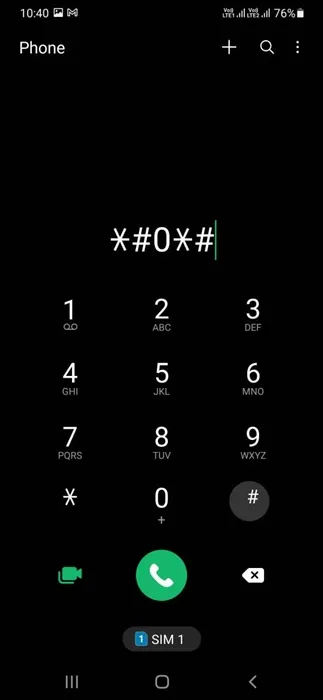
3. Er verschijnt een menu op het scherm, tik op Trillen . Het scherm van je telefoon wordt zwart en trilt.
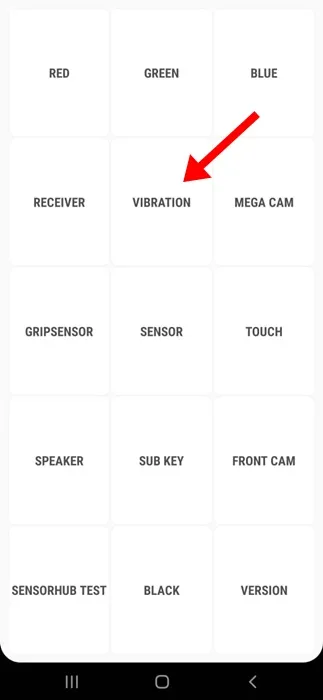
4. Als uw telefoon niet trilt, is de trilmotor defect. U dient de vibratiemotor door een technicus te laten controleren.
6. Werk uw Android-besturingssysteem bij
Soms kunnen softwareproblemen problemen met de trillingen van uw telefoon veroorzaken. De beste manier om met softwareproblemen om te gaan, is door alle software-updates die in behandeling zijn te installeren. Ja, een fabrieksreset is ook een optie, maar probeer dit eerst.
1. Open de app Instellingen op uw Android-telefoon.
2. Wanneer de app Instellingen wordt geopend, tikt u op Over apparaat .
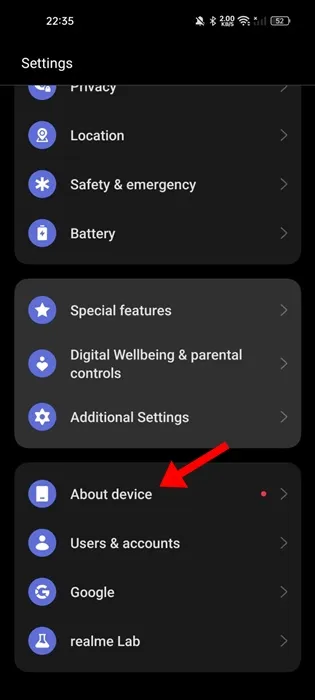
3. Tik op het scherm Over het apparaat op Controleren op updates of Updates bekijken.
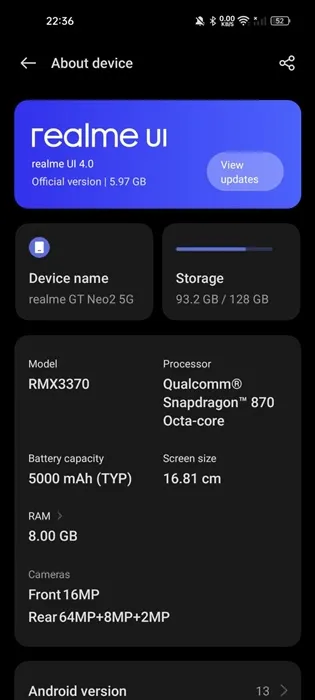
4. Als er updates beschikbaar zijn, download en installeer deze dan.
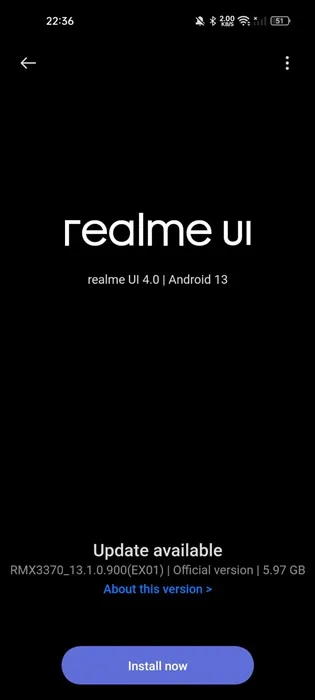
Dit zijn enkele werkende methoden om trillingen te verhelpen die niet werken op een Android-telefoon. Als u meer hulp nodig hebt met dit onderwerp, laat het ons weten in de reacties. En als u deze gids nuttig vindt, vergeet hem dan niet te delen met uw vrienden.




Geef een reactie